
2023-08-16 15:20:53 编辑:匿名
微软电脑管家多项功能在界面容易找到选择使用,电脑系统安全全面守护,大家需要清理理D盘的大文件时候,可以看到以下分享给大家具体步骤演示,轻松操作去清理D盘中大文件。
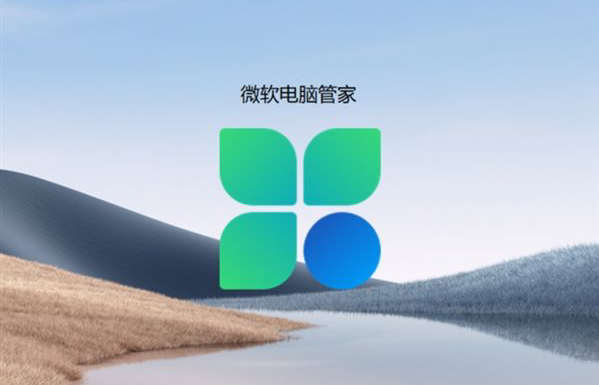
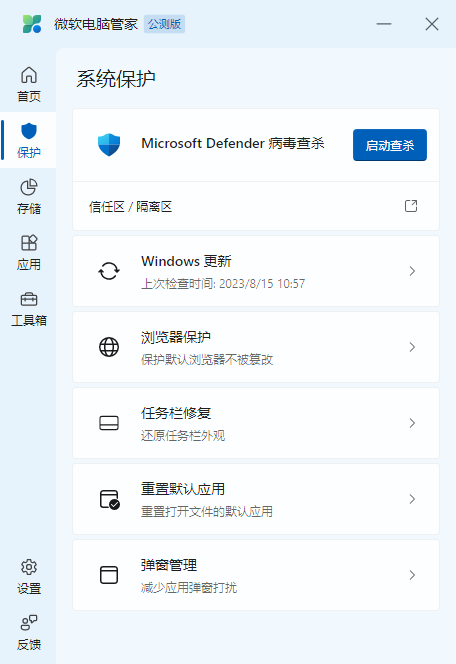
第一步,启动电脑端的微软电脑管家,然后点击软件界面左侧列表中的【存储】选项。

第二步,接着,找到【大文件】功能,然后点击【C:⁄】右侧的下拉箭头。

第三步,然后,选择D盘或者是其他想要清理的磁盘。

第四步,清理磁盘选择好以后,点击这个【大文件】功能。
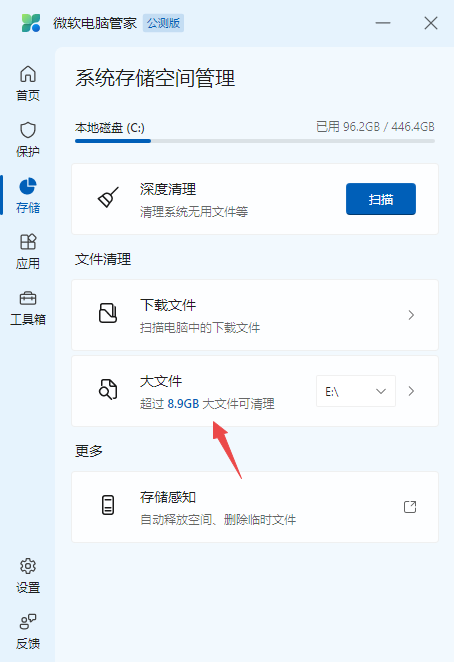
第五步,紧接着,软件就会开始对D盘中的大文件进行扫描了,此时耐心等待扫描完成。
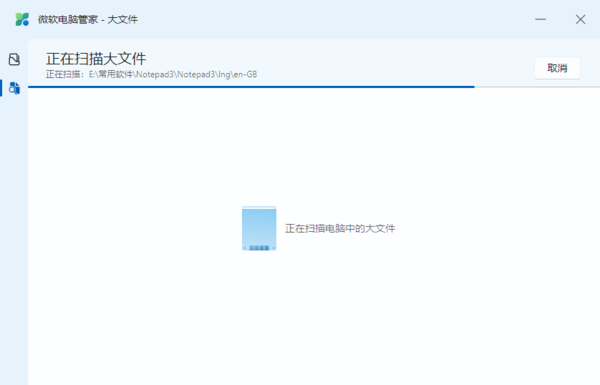
第六步,最后,在扫描的结果中,勾选想要清理的大文件,点击界面右下角的【彻底删除】按钮,最后再点击弹窗中的【彻底删除】按钮即可。
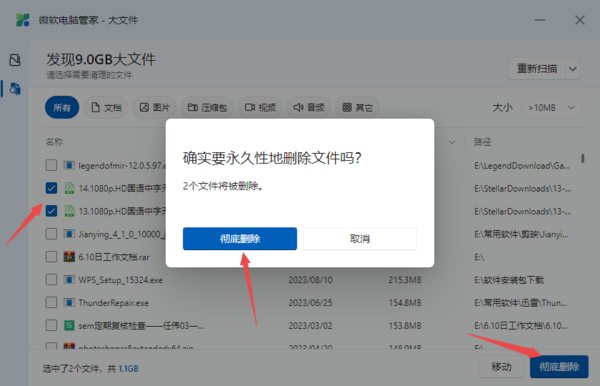
以上就是微软电脑管家清理D盘大文件步骤分享全部内容,快快收藏Iefans软件教程频道获得更多热门软件资讯吧,更多好用的教程记得关注我们iefans中文浏览器网站!

电脑用得久了就容易又慢又卡,影响使用体验,这个时候大家可以使用小编推荐的电脑清理软件来给硬盘做一个大扫除,这些软件都免费提供给大家,操作简单,只需用鼠标点击几下它就会在后台默默工作,不会影响你的任何操作。